Якщо бездротова миша також має Bluetooth, вона може працювати без USB
- Бездротовим мишам зазвичай потрібні приймачі для зв’язку з комп’ютером.
- Якщо USB-ключ відсутній, ви можете підключити мишу, якщо вона має Bluetooth.
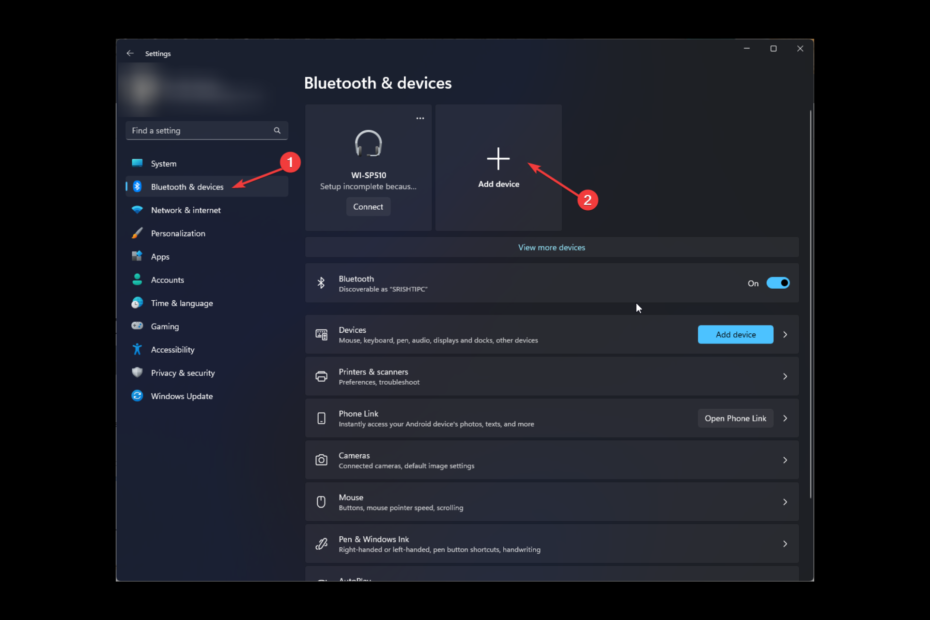
XВСТАНОВИТИ, НАТИСНУВШИ ЗАВАНТАЖИТИ ФАЙЛ
Це програмне забезпечення забезпечить працездатність ваших драйверів, убезпечуючи вас від поширених комп’ютерних помилок і апаратних збоїв. Перевірте всі драйвери зараз у 3 простих кроки:
- Завантажте DriverFix (перевірений файл завантаження).
- Натисніть Розпочати сканування знайти всі проблемні драйвери.
- Натисніть Оновлення драйверів щоб отримати нові версії та уникнути збоїв у роботі системи.
- DriverFix завантажено 0 читачів цього місяця.
Бездротова миша є одним із найцікавіших периферійних пристроїв, оскільки він виключає використання кабелю та дає вам свободу вільного переміщення. Більшість мишей поставляються з USB-ключем і працюють, коли ми підключаємо USB-приймач; ви можете використовувати його на своєму комп'ютері.
Однак, якщо ви втратили USB-приймач і хочете підключити бездротову мишу без USB-приймача, цей посібник може допомогти!
Чи може бездротова миша працювати без приймача?
Відповідь на це питання не може бути прямою. USB-приймач використовує радіочастоту, що робить можливим бездротове з’єднання між вашою мишею та комп’ютером. Кожна бездротова миша має USB-ключ. Однак, якщо ваш мишка має Bluetooth і ваш комп’ютер підтримує Bluetooth, то вам, можливо, не доведеться підключати USB, щоб використовувати його на своєму ПК.
Як підключити бездротову мишу без USB-приймача?
Перш ніж перейти до розширених виправлень, вам слід розглянути можливість виконання таких перевірок:
- Вимкнути Режим "у літаку на вашому ПК.
- Оновіть драйвери на комп'ютері.
1. Використовуйте програму Налаштування, якщо ваша миша має Bluetooth
- У нижній частині USB-миші поставте перемикач у положення «Увімкнути».
- Прес вікна + я відкривати Налаштування.
- Натисніть Bluetooth і пристрої.
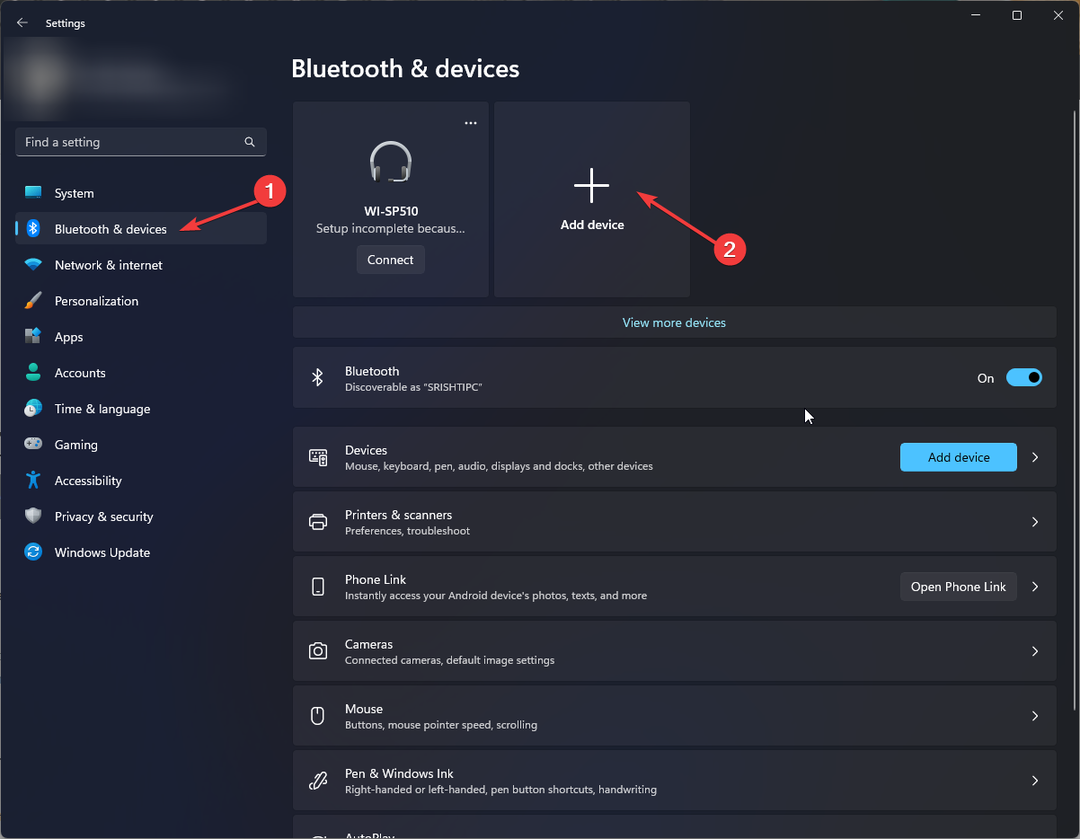
- Тепер натисніть Додайте пристрій.
- Виберіть Bluetooth на Додайте пристрій вікно.
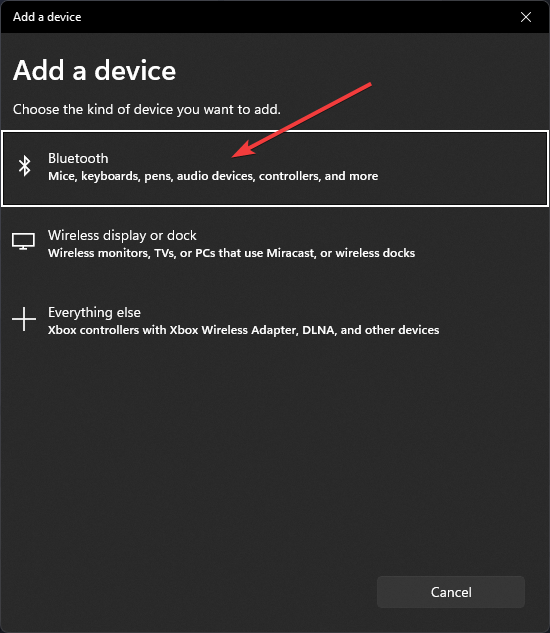
- У наступному вікні клацніть назву миші в параметрах пошуку.
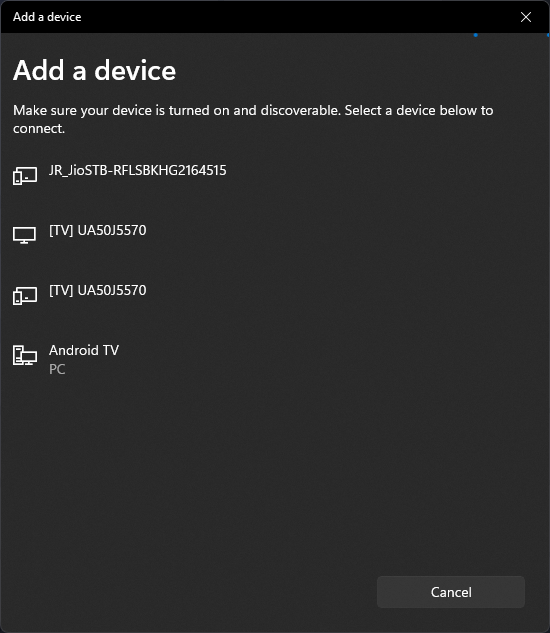
- Після встановлення з’єднання спробуйте скористатися мишею.
- Вимкнути клавіатуру ноутбука: як це легко зробити за 9 кроків
- Помилка принтера Epson 1131: що це таке та як її виправити
2. Використовуйте приймач Logitech Unifying, якщо миша підтримує Wi-Fi
- Підключіть об'єднувальний приймач до комп'ютера.
- Перейти до Сторінка програмного забезпечення Logitech Unifying і натисніть Завантажити зараз.
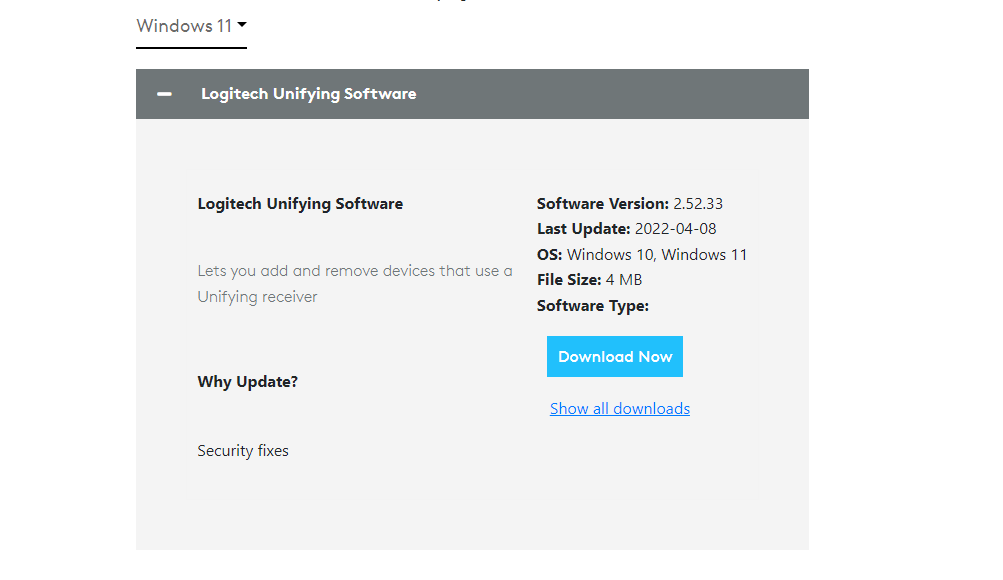
- Двічі клацніть завантажений файл, щоб запустити налаштування.
- У вікні налаштування виберіть Я приймаю умови ліцензійної угоди та натисніть встановити.
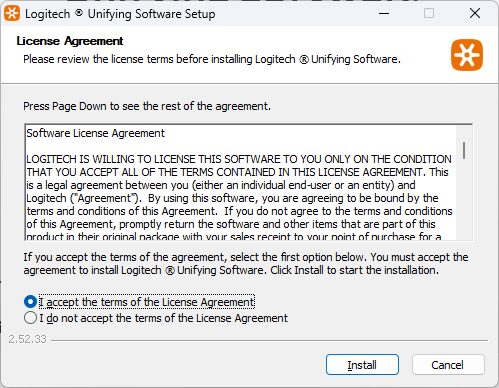
- Натисніть Закінчити Завершувати.
- Запустіть програму та натисніть Далі.
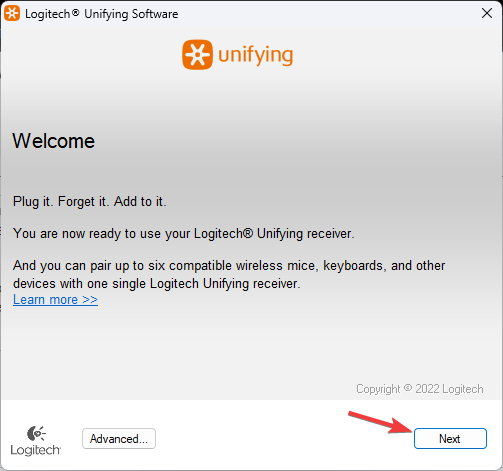
- Підключіть ключ і натисніть Далі.
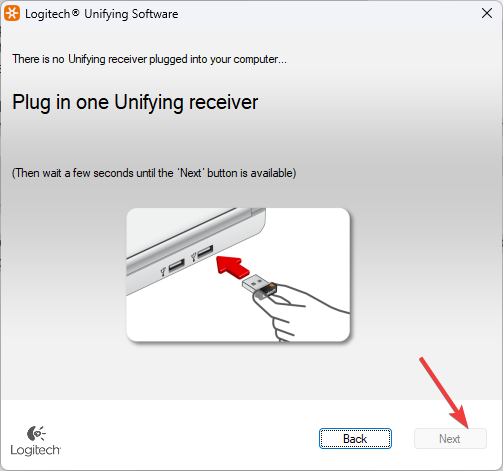
- Тепер дотримуйтесь інструкцій на екрані, щоб розпочати створення пари.
- Коли новий пристрій буде виявлено, вам буде запропоновано перевірити, чи новий пристрій працює правильно. Якщо все працює нормально, натисніть Так і потім Далі продовжувати. Однак, якщо це не так, натисніть Немає, а потім натисніть Далі щоб перезапустити процес.
- Якщо вашу мишу підключено успішно, натисніть Закінчити щоб закрити програмне забезпечення.
Отже, це кроки, які вам потрібно виконати, щоб підключити бездротову мишу без приймача USB. Спробуйте їх і повідомте нам, що спрацювало для вас, у розділі коментарів нижче.
Виникли проблеми? Виправте їх за допомогою цього інструменту:
СПОНСОРОВАНО
Якщо наведені вище поради не допомогли вирішити вашу проблему, на комп’ютері можуть виникнути глибші проблеми з Windows. Ми рекомендуємо завантаження цього інструменту відновлення ПК (оцінка «Чудово» на TrustPilot.com), щоб легко їх вирішити. Після встановлення просто натисніть Розпочати сканування кнопку, а потім натисніть на Відремонтувати все.


